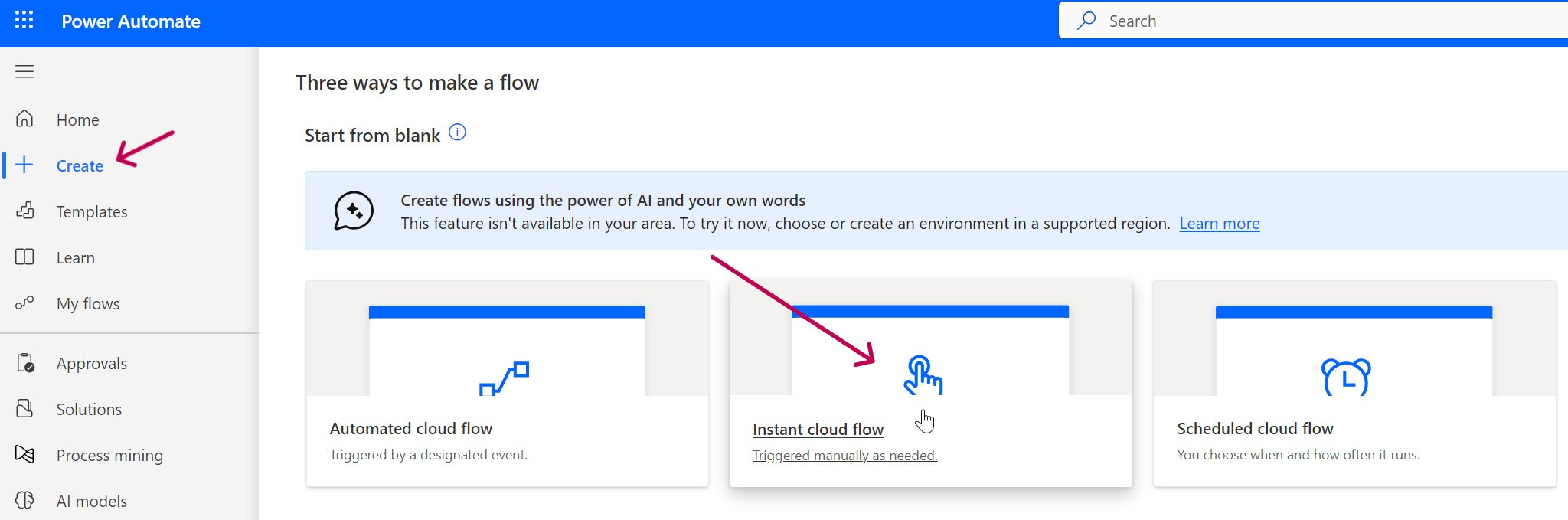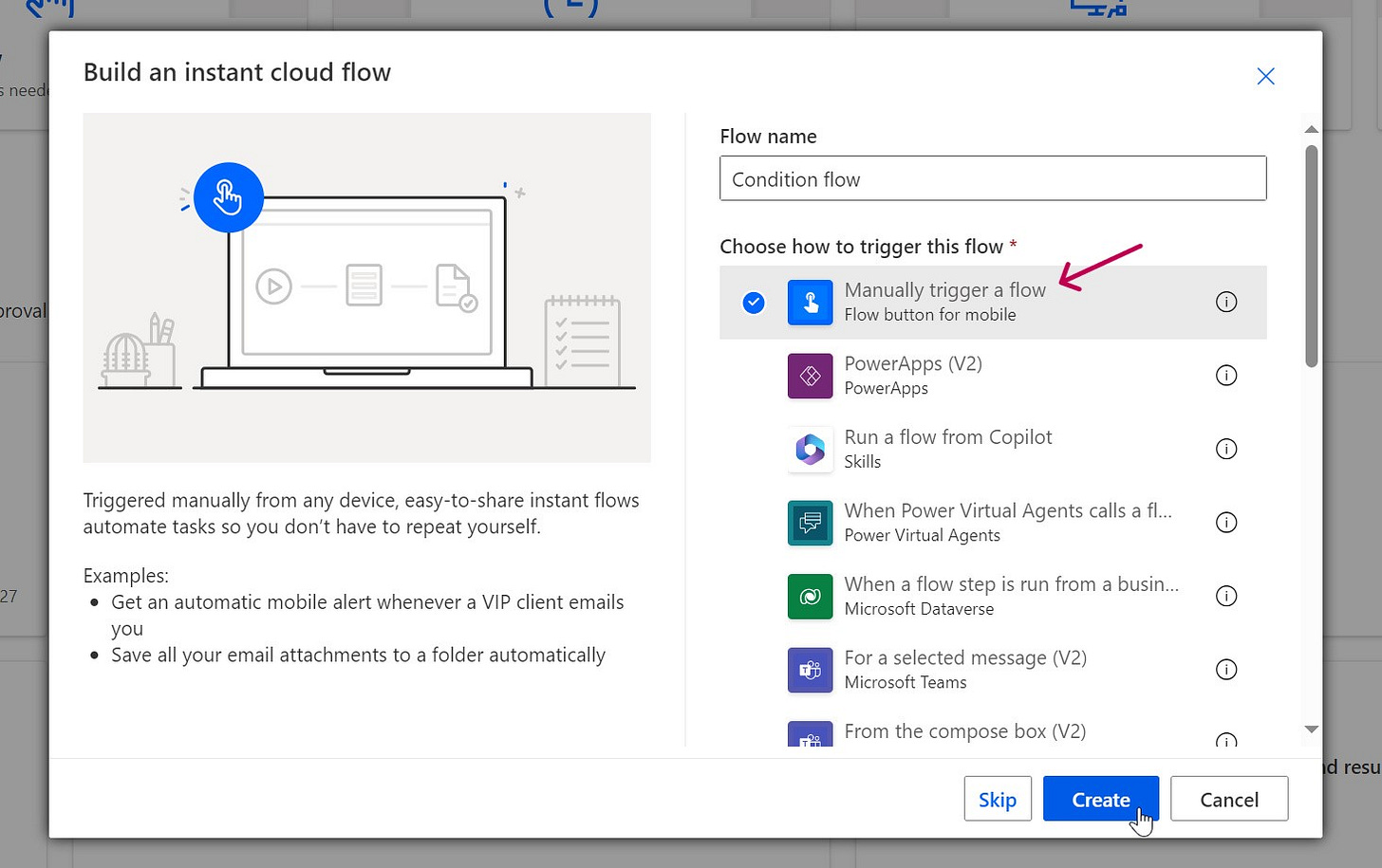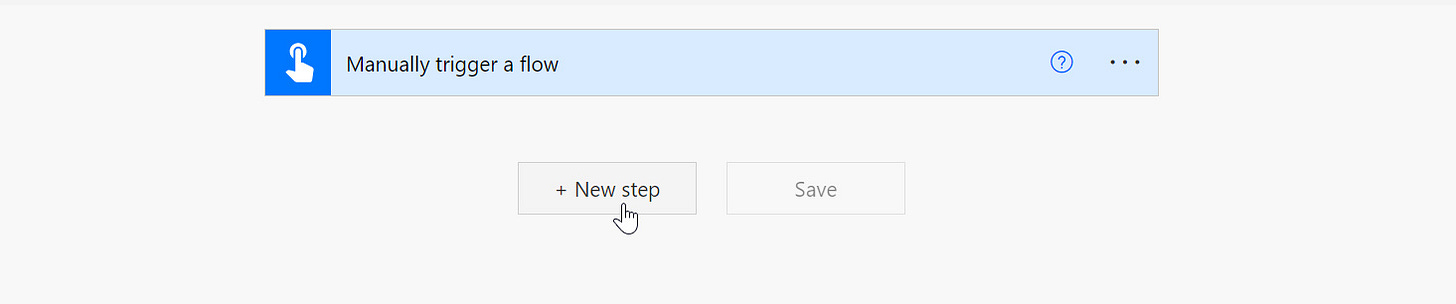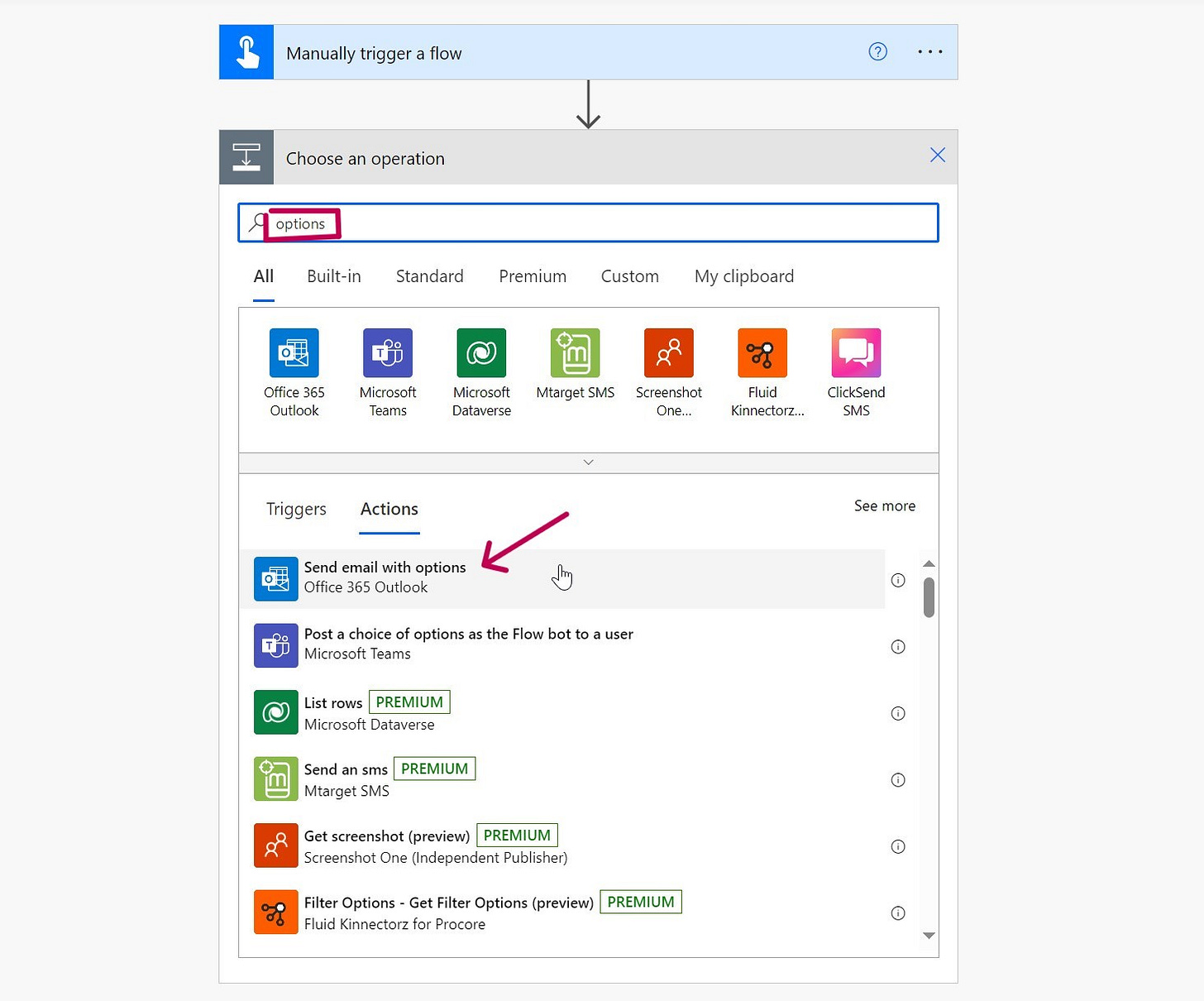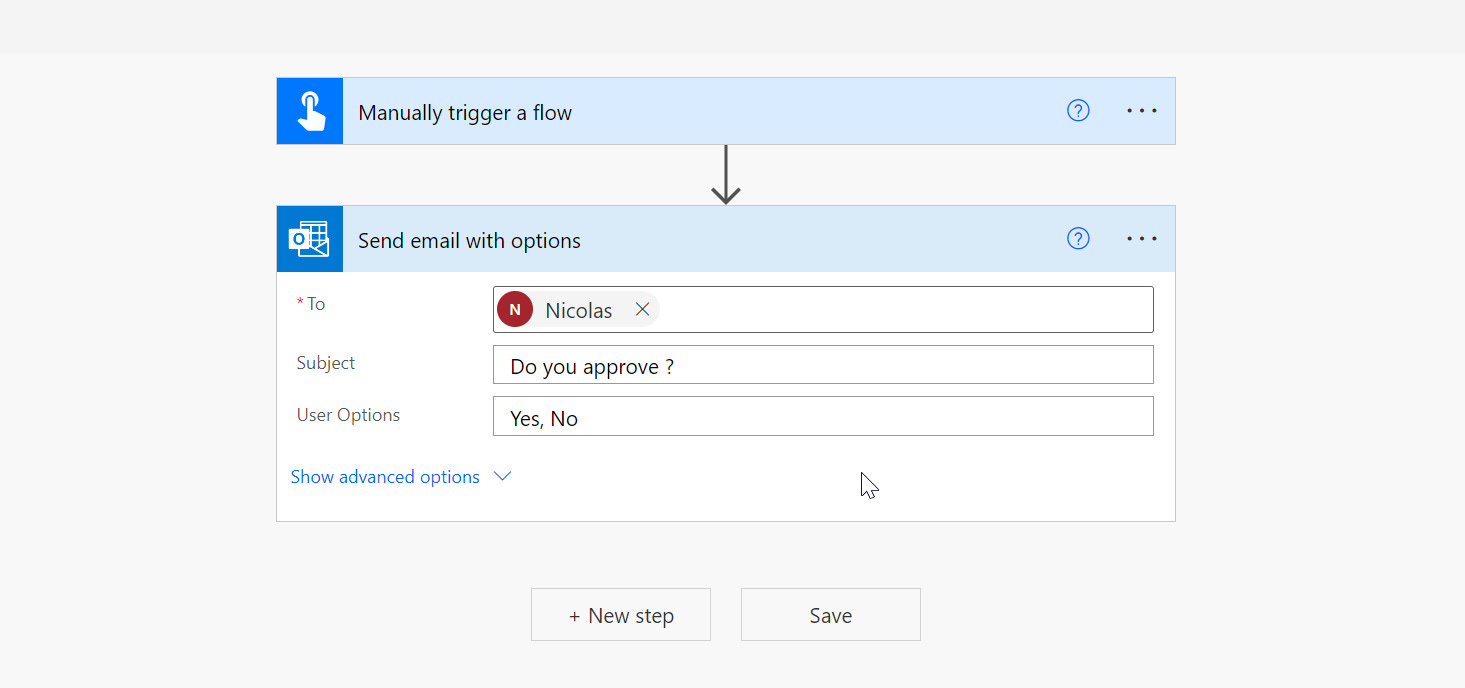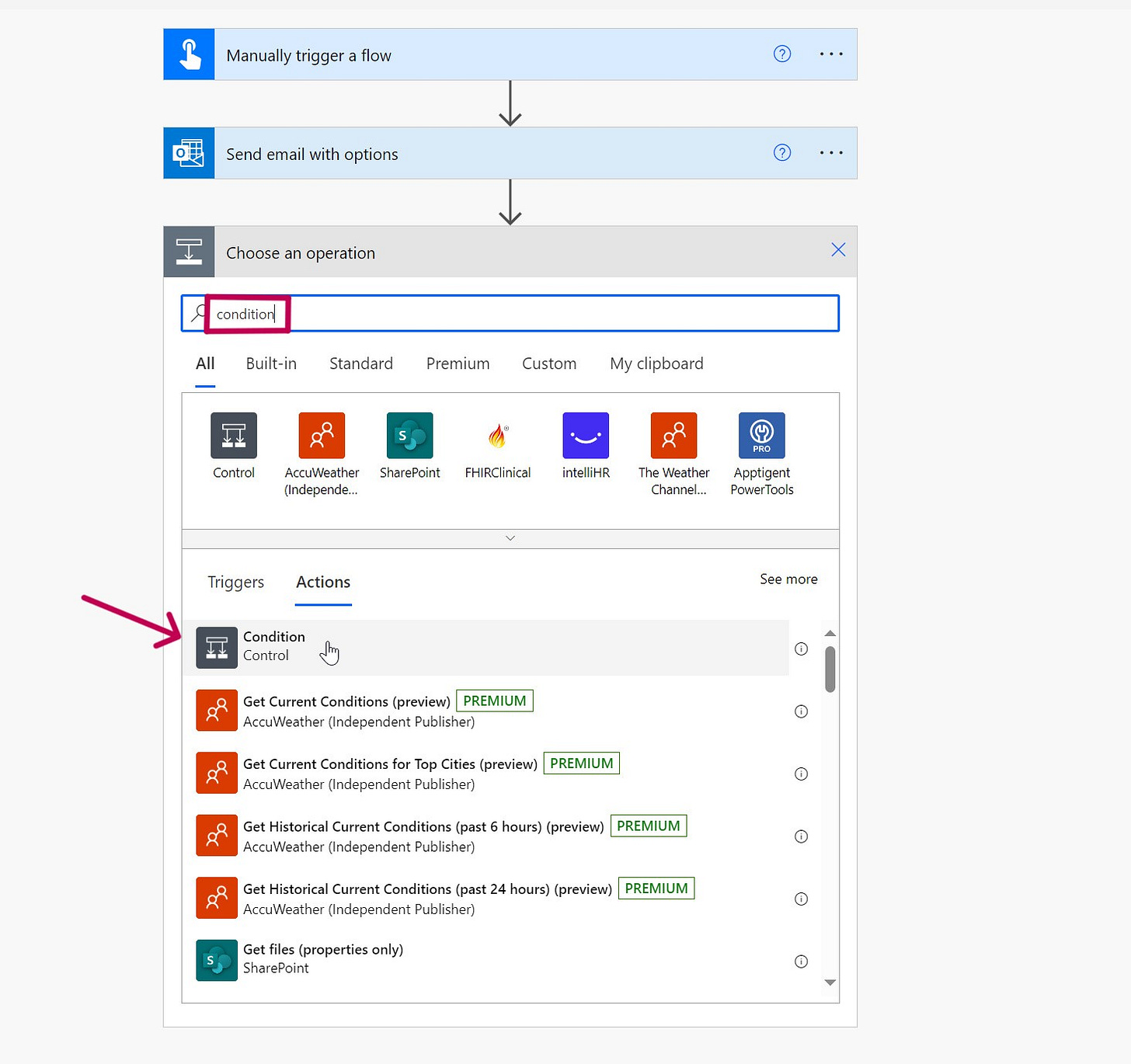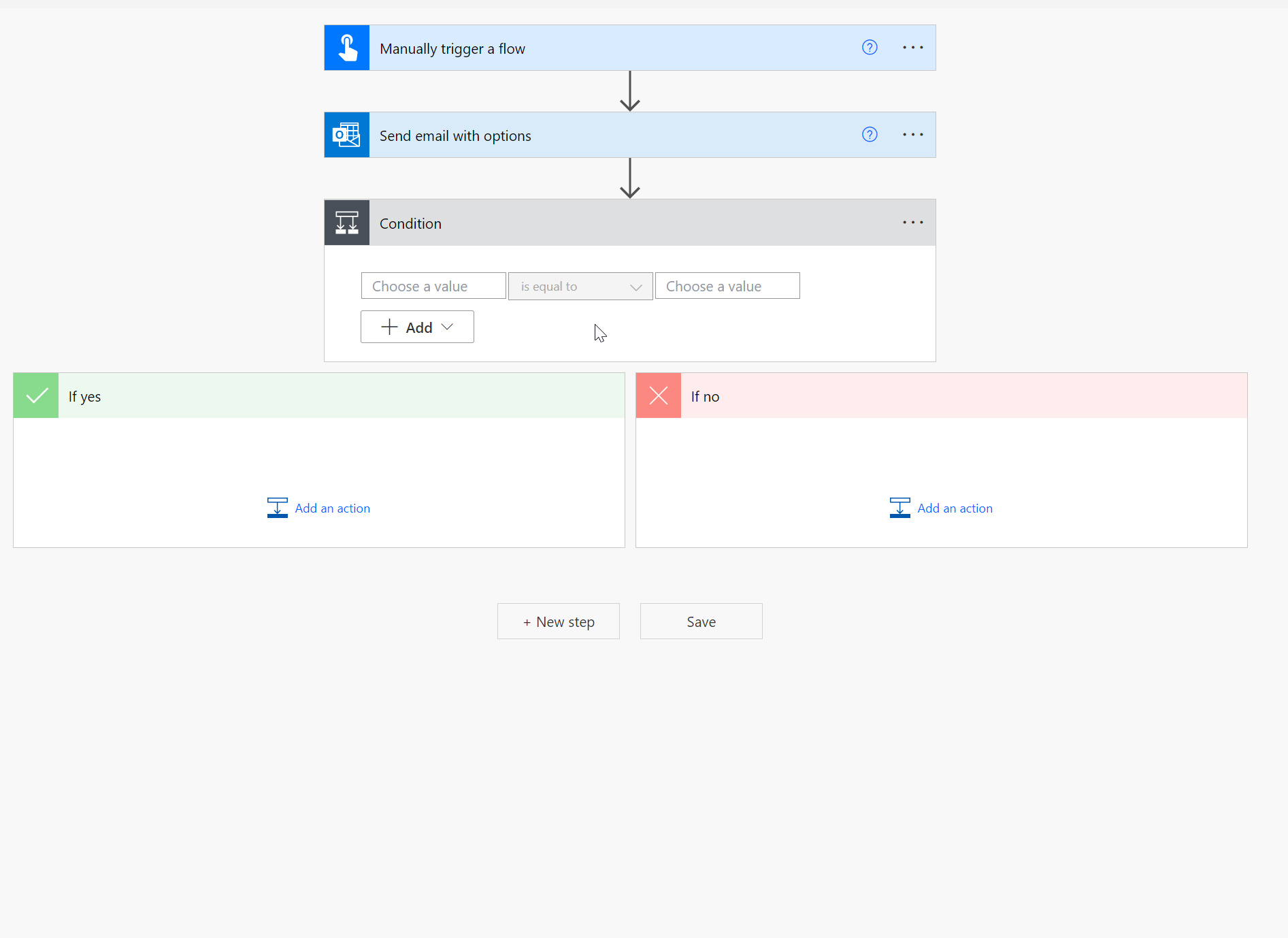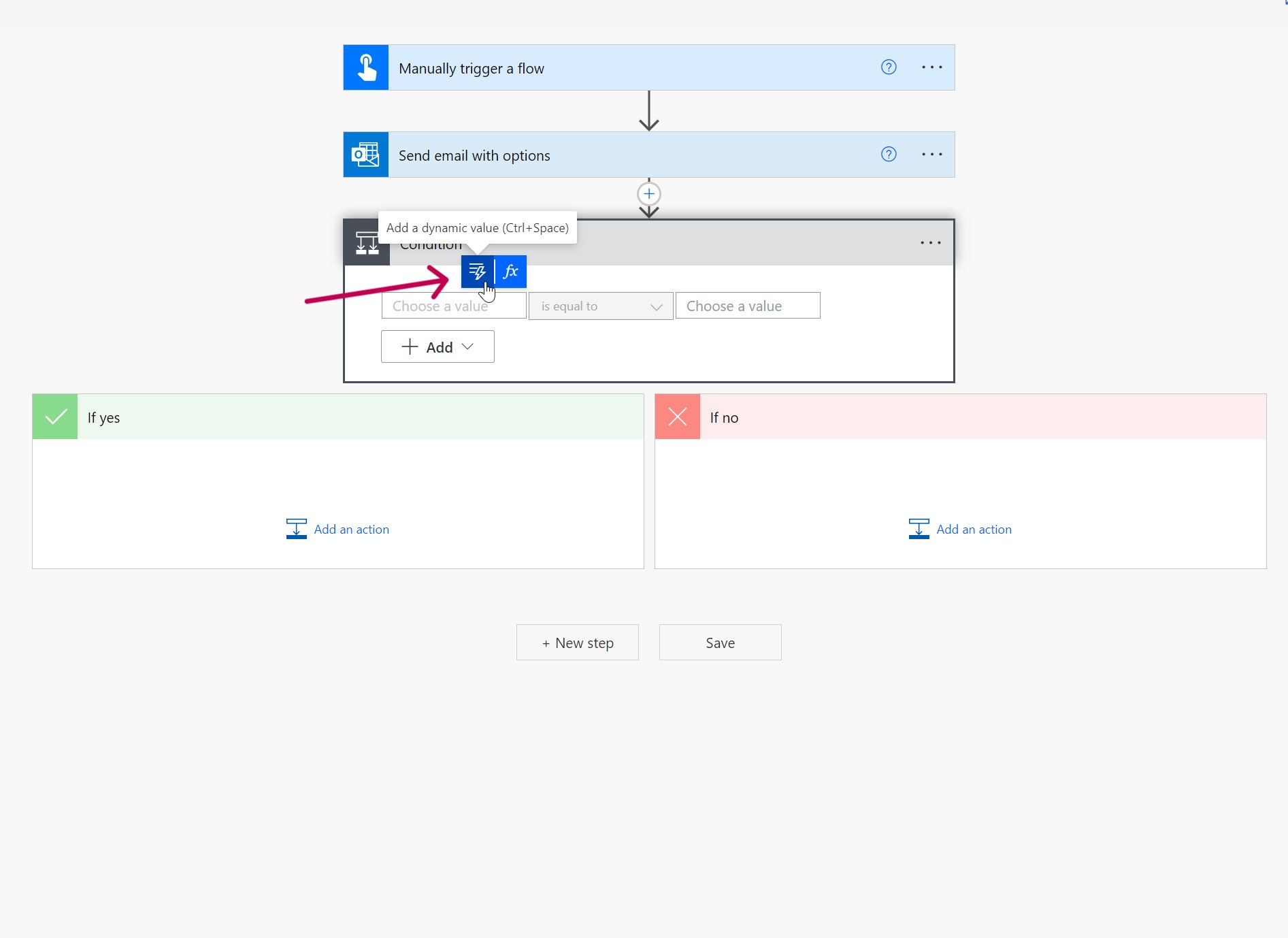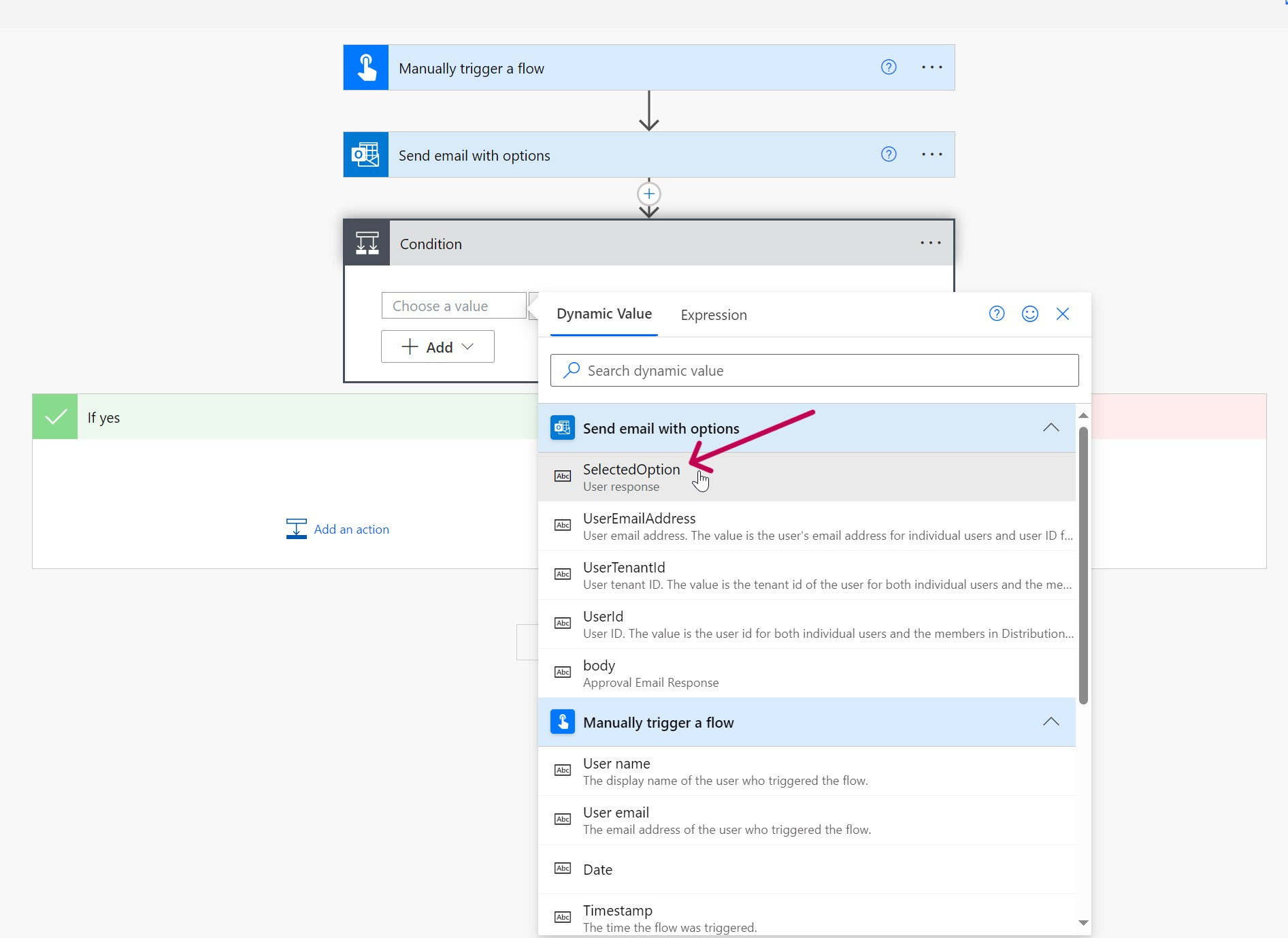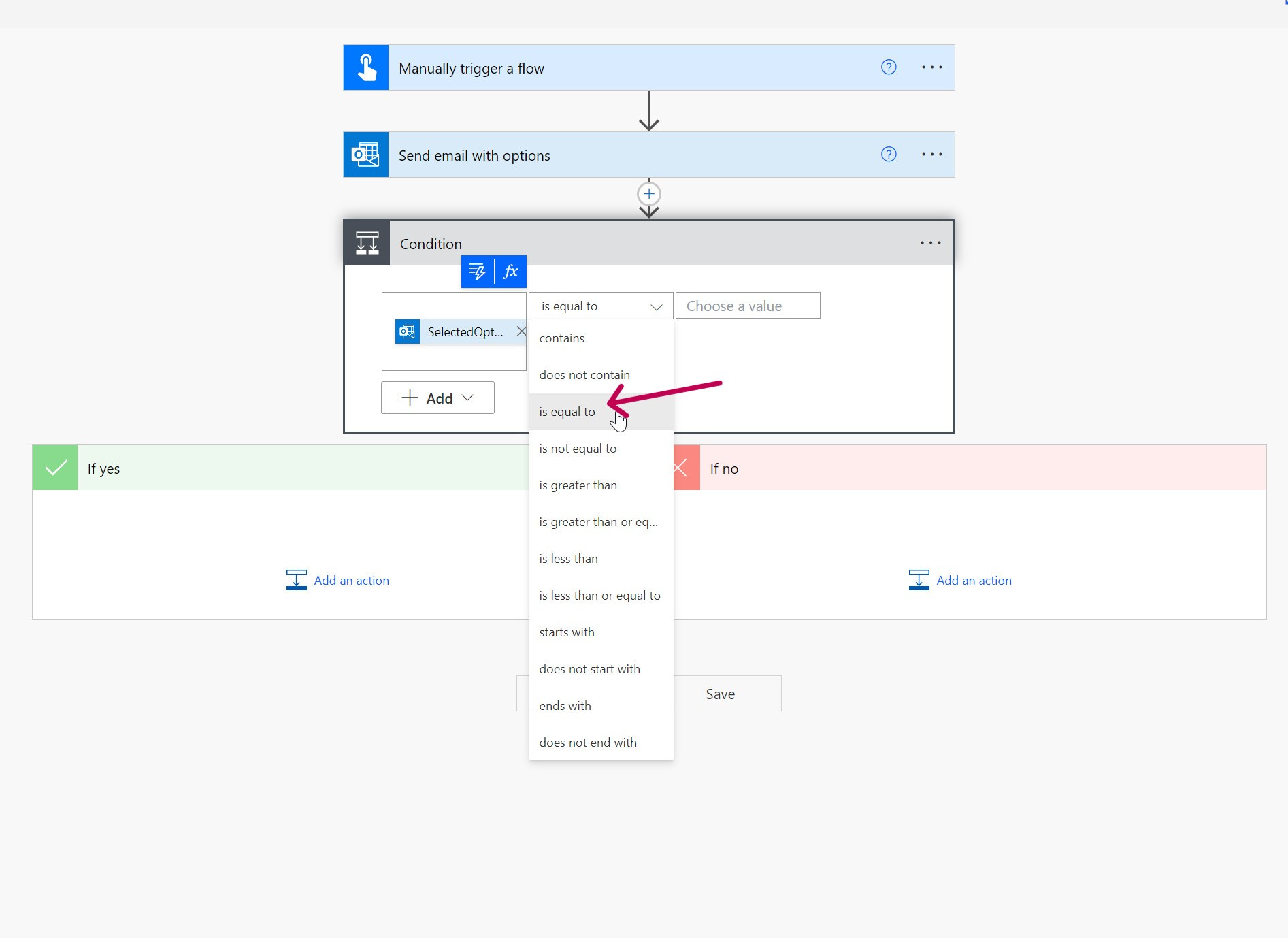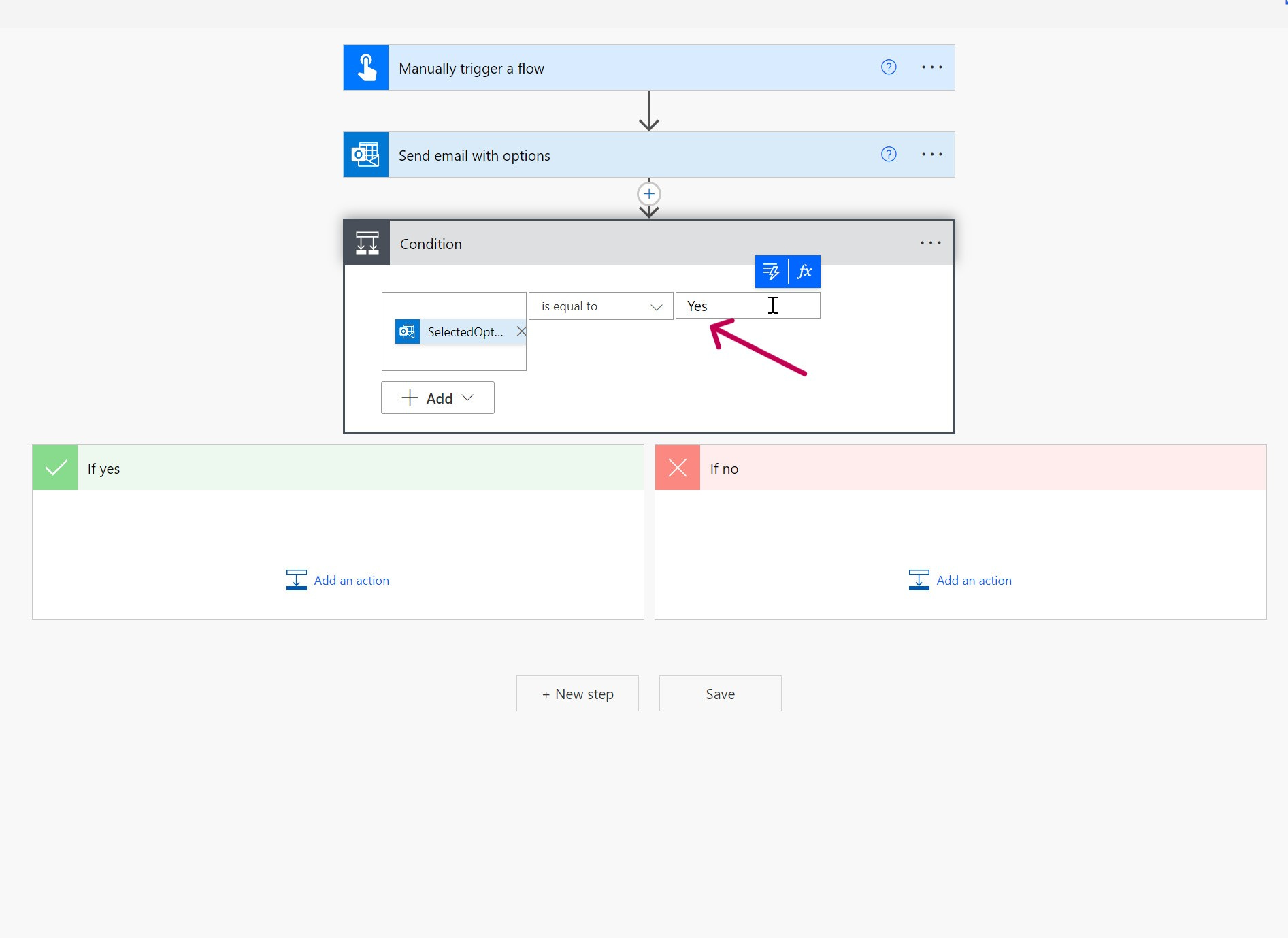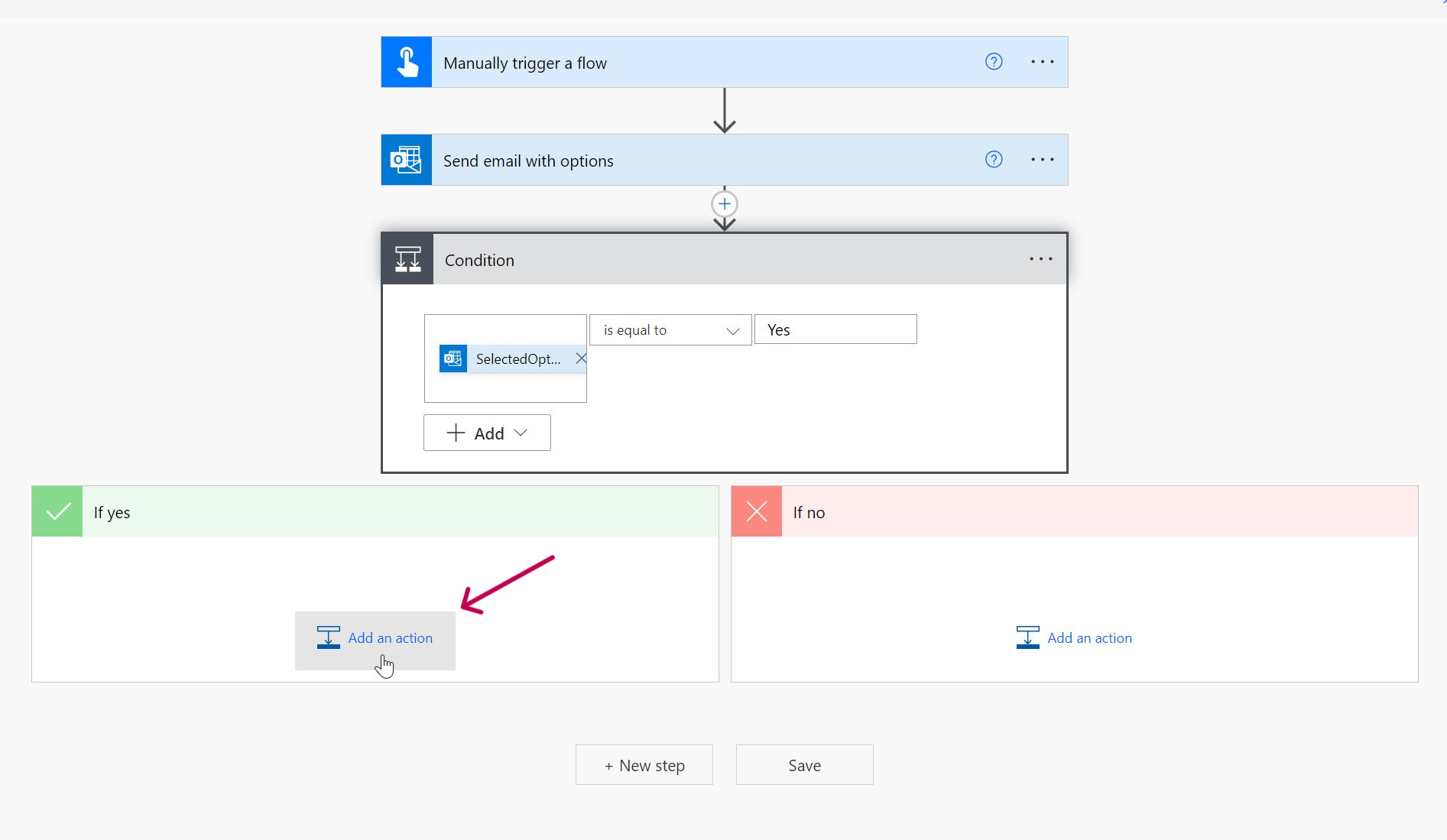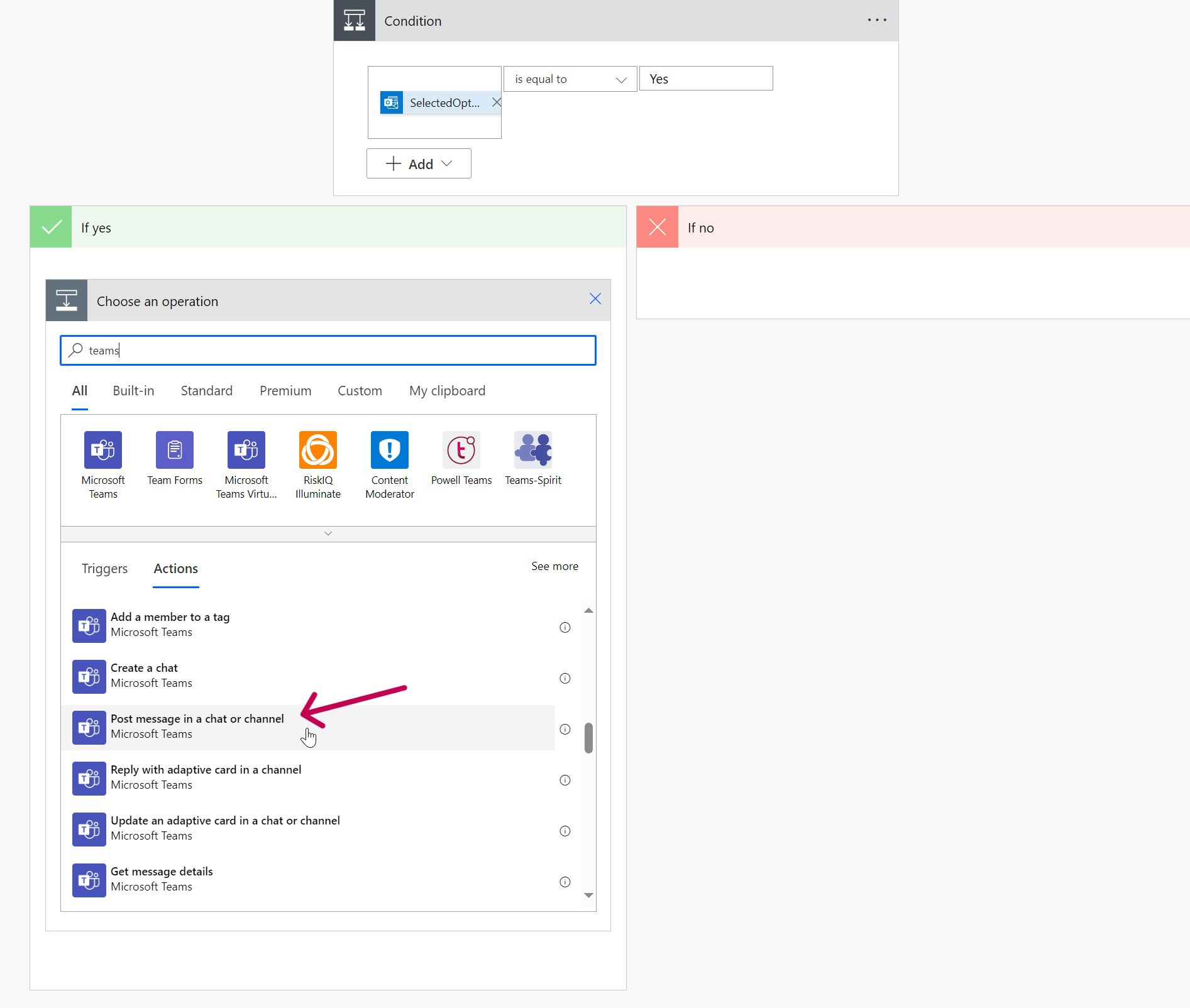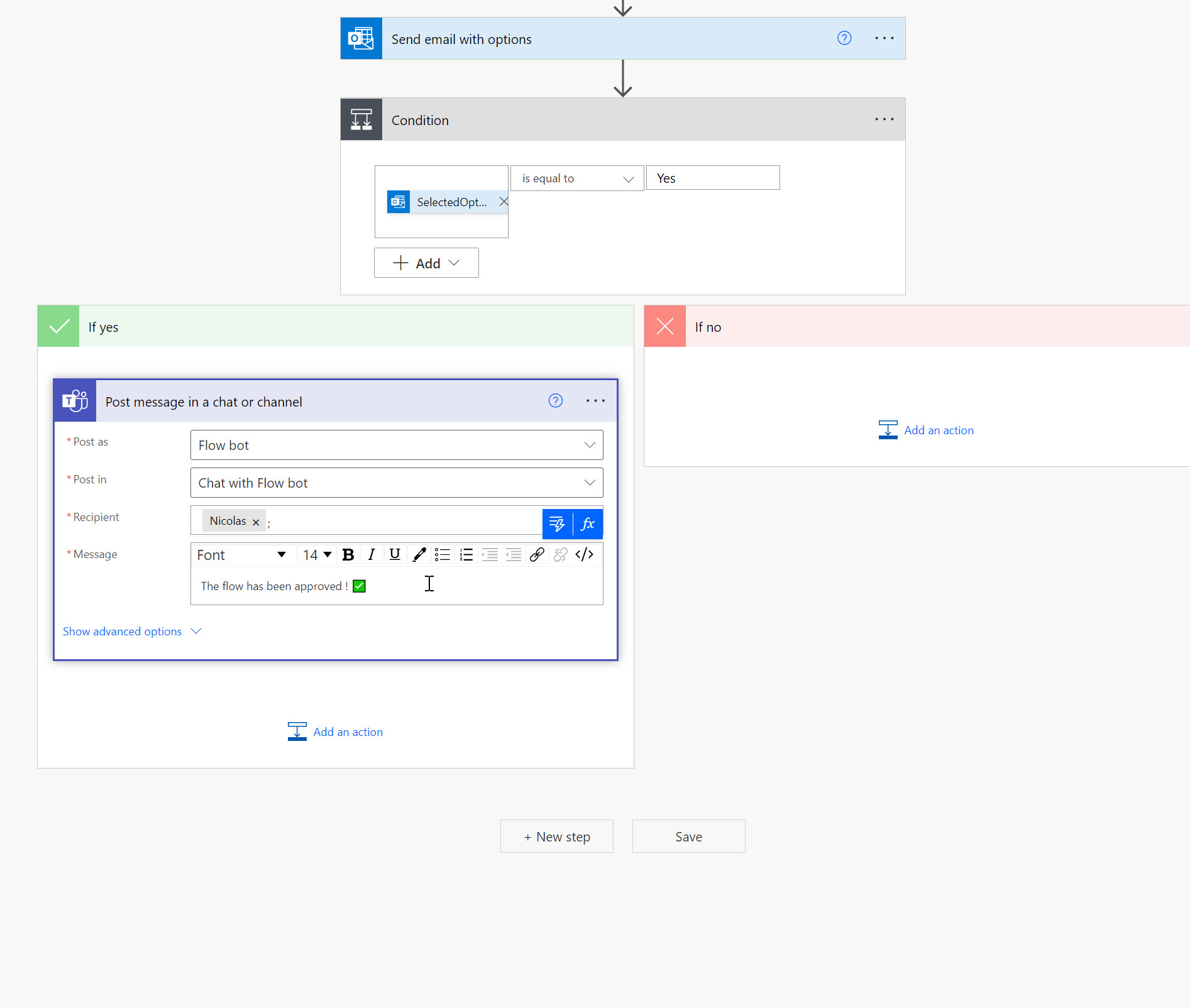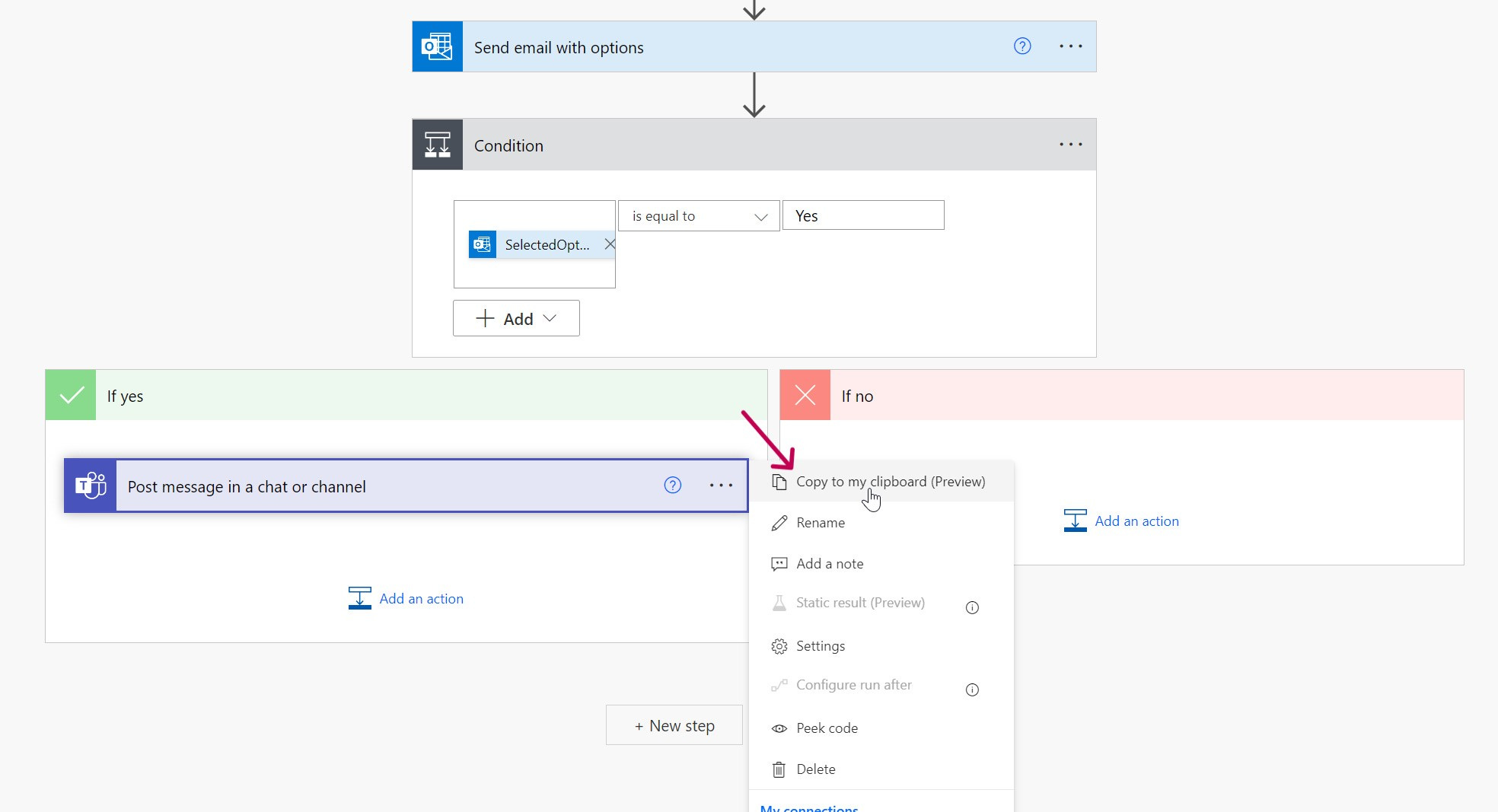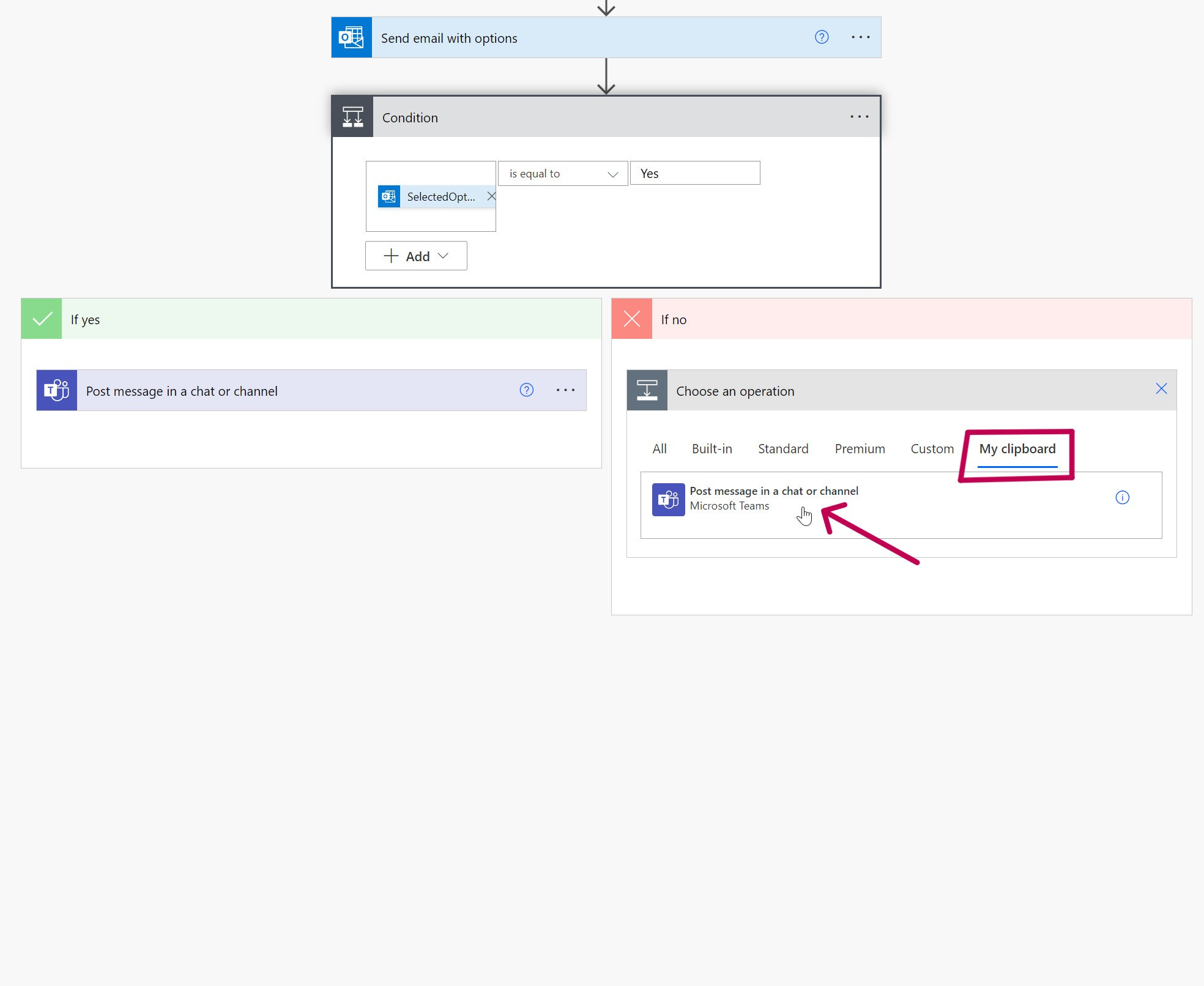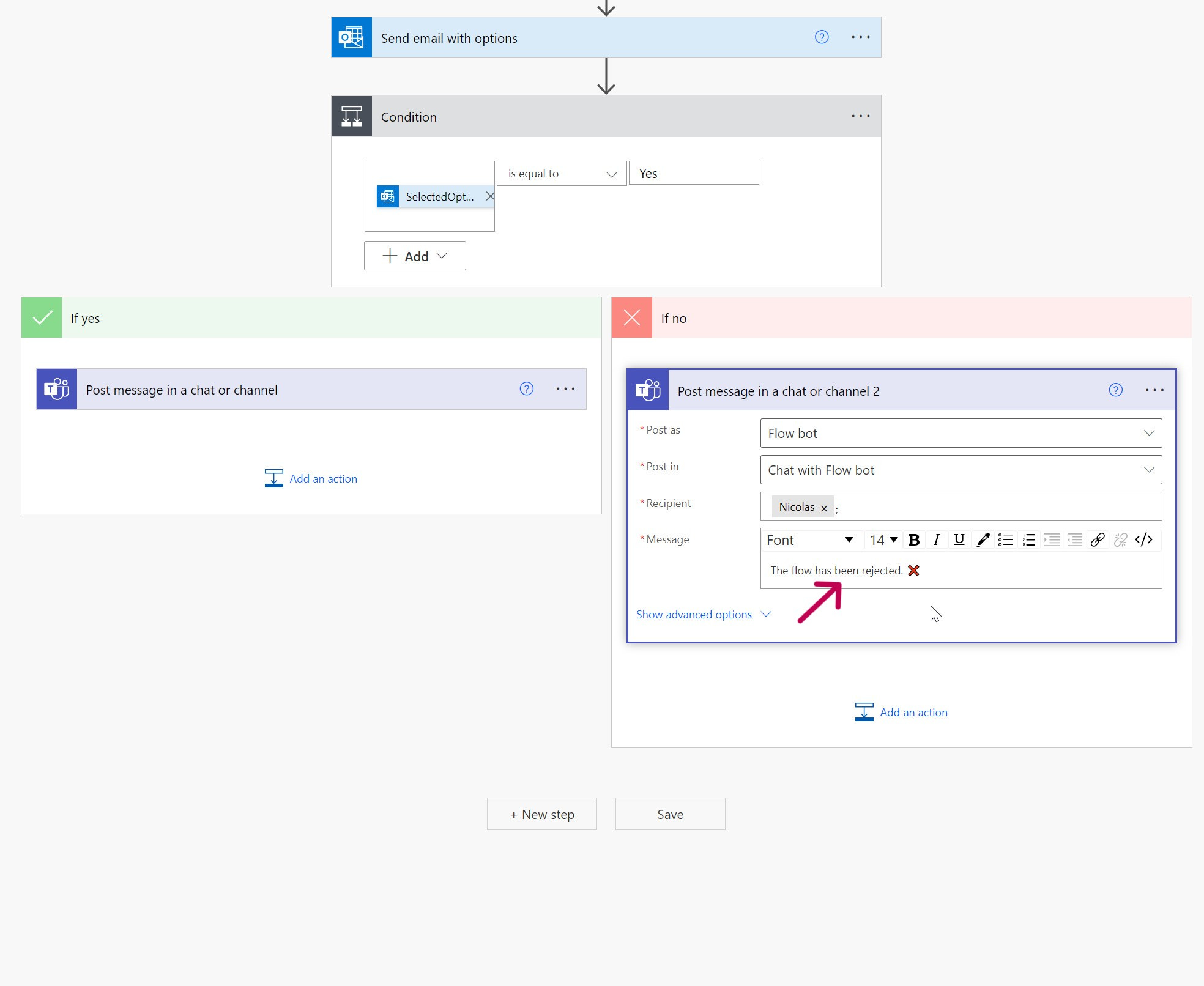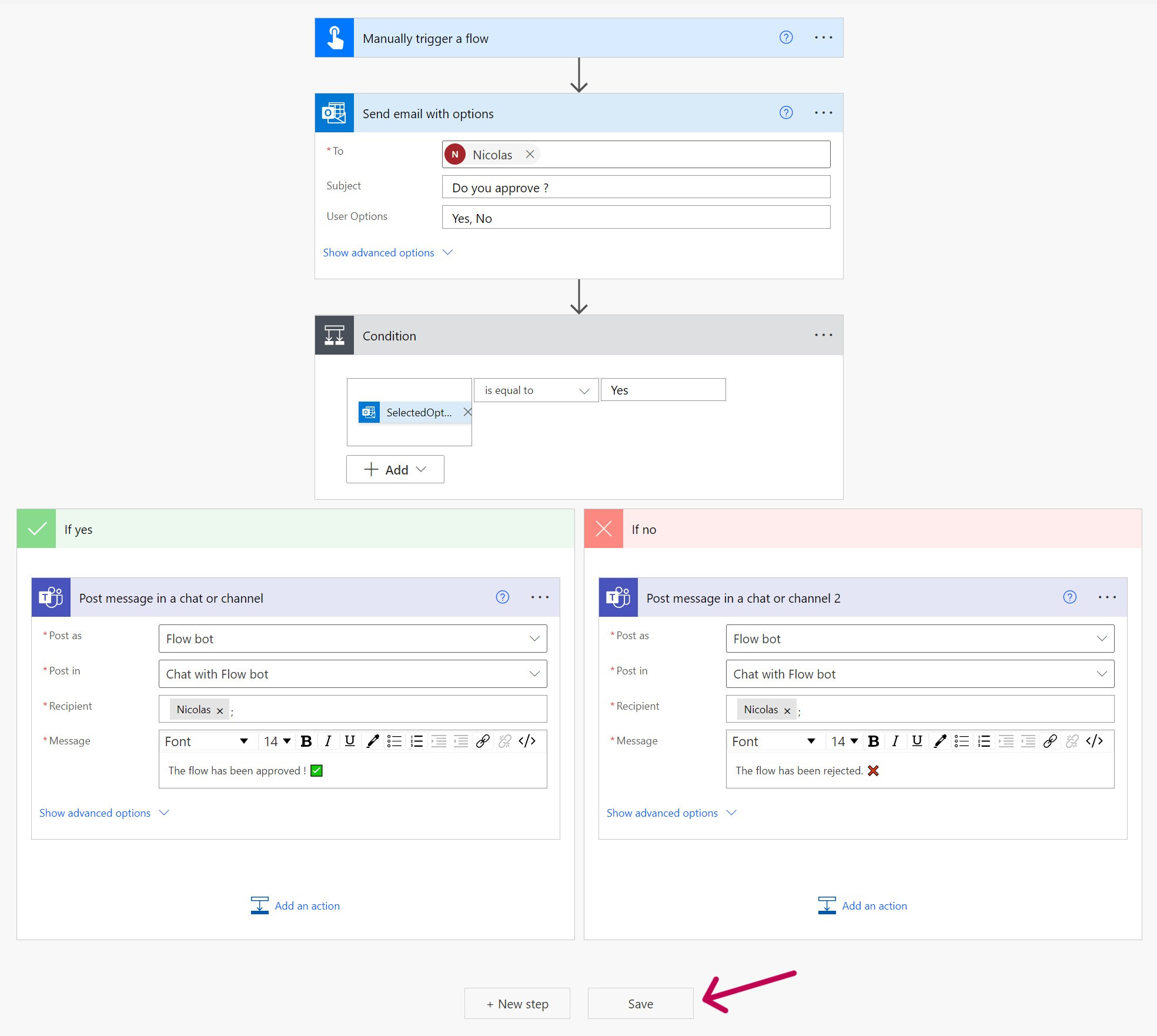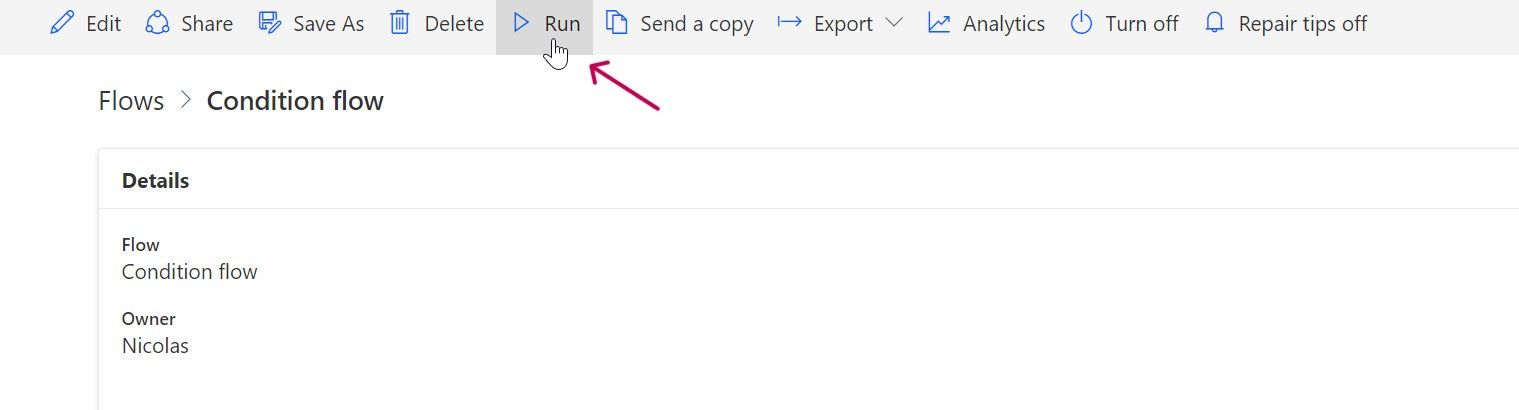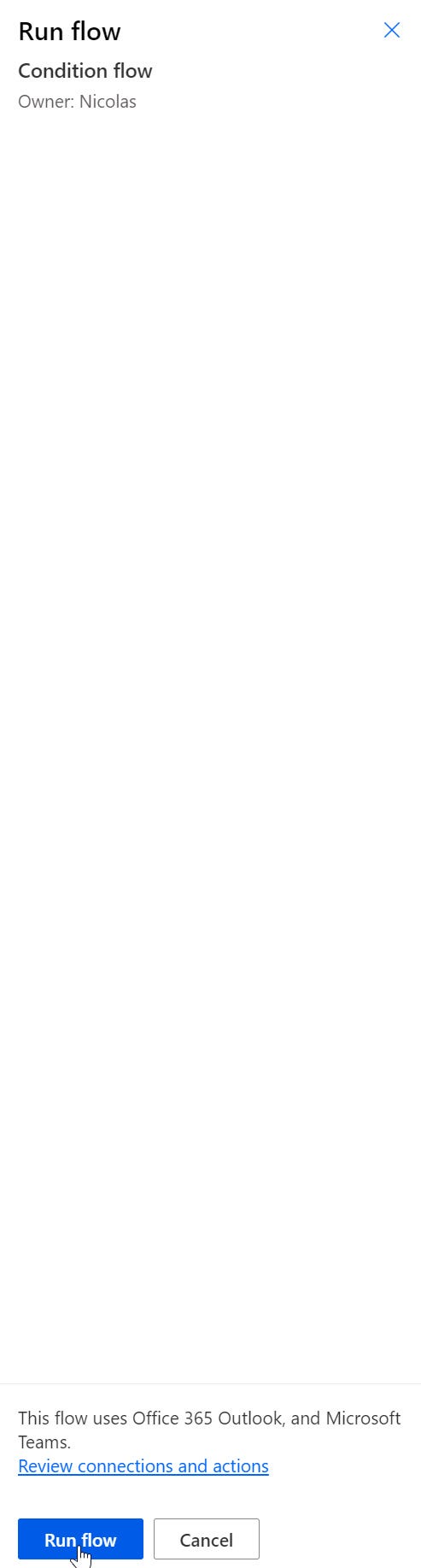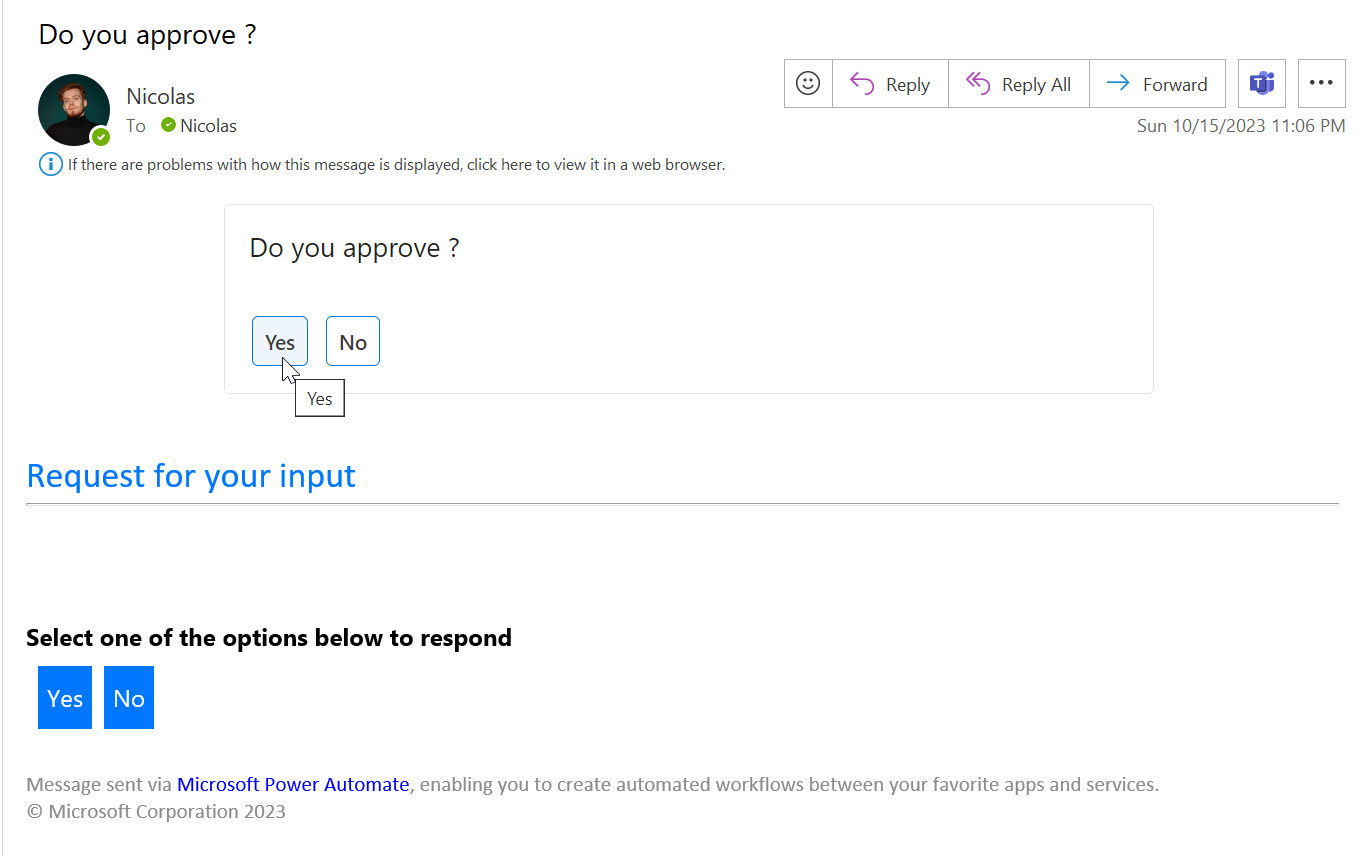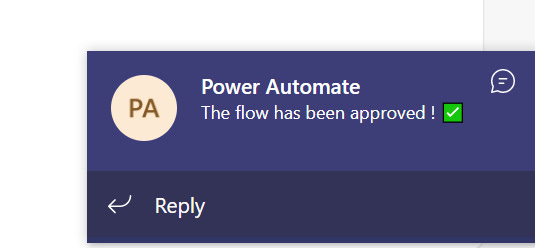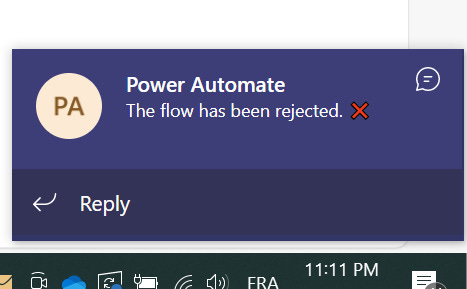Ajouter des conditions dans vos automatisations
Découvrez comment ajouter et utiliser le connecteur "Condition" dans Power Automate
Que diriez-vous de pimenter légèrement vos flux en y ajoutant des conditions ?
Rien de bien sorcier je vous rassure.
Dans Power Automate, les conditions servent à faire prendre différents chemins à votre flux selon si une conditions est respectée ou non.
Prenons un exemple :
Vous vous souvenez peut-être de notre première automatisation réalisée dans le tutoriel Créer votre premier flux Power Automate.
Nous souhaitions être informés par email de tout nouveau personnage de Star Wars qui était ajouté dans une liste SharePoint.
Imaginons que je souhaitais recevoir un email UNIQUEMENT si ce nouveau personnage appartenait à l’Empire.
Il aurait fallu que j’ajoute une condition dans mon flux afin que Power Automate sache s’il doit m’informer ou non.
Et si nous construisions un nouveau flux pour voir cela ?
Commencez par vous rendre dans Power Automate.
Nous allons cliquer sur “+ Create” dans le menu à gauche puis sur “Instant cloud flow” pour changer de notre flux automatisé habituel !
Nous allons le nommer Condition flow et sélectionner “Manually trigger a flow” avant de cliquer sur “Create”.
Cliquez sur “+ New step” et écrivez “options” dans la barre de recherche.
Sélectionnez “Send email with options” comme ci-dessous :
Vous avez sans doute déjà reçu ces emails spéciaux qui vous proposent des options. Ils sont généralement utilisés pour faire des sondages, demander des approbations,…
Dans le connecteur qui apparait sous notre déclencheur, renseignez votre mail dans le champ “To” et écrivez “Do you approve ?” dans le champ “Subject”.
Nous allons rester dans la simplicité concernant les choix et renseigner :
Yes, NoÀ partir d’ici, nous allons pouvoir ajouter notre connecteur “Condition” !
Cliquez sur “+ New step” et écrivez “condition” dans la barre de recherche avant de sélectionner le connecteur “Condition” comme ci-dessous :
Nous nous retrouvons avec une structure qui change de ce que nous avions l’habitude de voir !
Nous allons nous poser la question suivante : quel élément doit avoir quelle valeur pour être validé ?
Notre élément doit être la réponse du destinataire de notre mail.
La valeur doit être son “Yes” ou son “No”.
Nous allons dire à Power Automate :
si la réponse du destinataire est égale à Yes, alors tu feras une action X.
Sinon, tu feras une action Y.
Rentrons dans la pratique afin que vous compreniez comment cela fonctionne. Cliquez sur le premier “Choose a value” à gauche.
Nous allons nous rendre dans “Add a dynamic value” :
Il va s’agir de chercher notre fameux élément qui peut contenir “Yes” ou “No”.
Ici, ce sera “SelectedOption”. Comme précisé en-dessous, cet élément récupère la réponse du destinataire.
Une fois notre premier élément ajouté, nous allons lui demander ce qu’il doit vérifier.
La bonne réponse est déjà sélectionnée, en effet “is equal to” va faire en sorte que Power Automate vérifie que “SelectedOption” EST ÉGAL à une valeur que nous allons renseigner après.
Il ne nous reste plus qu’à renseigner Yes dans la valeur à droite.
Notre condition demande donc à Power Automate la chose suivante :
Vérifie que “SelectedOption” soit égale à “Yes”.
Maintenant, Power Automate attend que nous lui disions quelle action réaliser après sa vérification.
Commençons par ajouter une action si SelectedOption est bien égale à Yes.
Nous allons cliquer sur le bouton “Add an action” dans la partie “If yes”.
Nous allons ajouter une action “Post message in a chat or channel” afin de recevoir une notification dans Teams directement.
Nous allons ajouter les informations suivantes :
Post as : Flow bot
Post in : Chat with Flow bot
Recipient : vous-même
Message : The flow has been approved ! ✅
Pour la partie “If no”, nous allons également utiliser l’action d’envoyer un message dans Teams.
Afin de ne pas recopier manuellement toutes les informations, vous pouvez cliquer sur les 3 points en haut à droite du connecteur et sélectionner “Copy to my clipboard”.
Rendez-vous maintenant dans le container “If no” et cliquez sur “Add an action” également.
Sélectionnez la section “My clipboard” puis notre connecteur Teams.
Les informations ressortent correctement, nous allons simplement remplacer le message par :
“The flow has been rejected. ❌”
afin de signifier que l’utilisateur a choisi l’option “No”.
Notre flux est terminé, nous pouvons cliquer sur Save pour l’enregistrer !
Nous allons pouvoir tester notre flux en revenant sur l’écran précédent (cliquer sur la flèche en haut à gauche) et en cliquant sur “Run” dans le menu.
Dans la fenêtre qui apparait à droite, cliquez sur “Continue” puis “Run flow”.
Après quelques secondes, vous devriez recevoir notre fameux email à option !
Nous allons par exemple choisir “Yes” et voir si nous recevons un pop-up Teams.
En à peine quelques secondes, voici la notification qui apparait !
Et si nous recommencions pour voir si notre flux fonctionne lorsque nous sélectionnons “No” dans l’email ?
Relançons le flux dans Power Automate puis cliquons sur “No”.